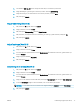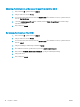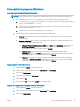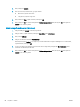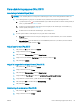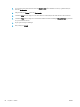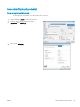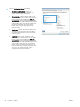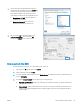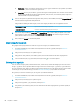HP LaserJet Enterprise Flow MFP M525 User Guide
Flere udskrivningsopgaver (Mac OS X)
Annullering af et udskriftsjob (Mac)
BEMÆRK: Hvis udskriftsjobbet er for langt inde i udskrivningsprocessen, kan du muligvis ikke annullere det.
1. Hvis udskriftsjobbet er i gang, kan du annullere det på produktets kontrolpanel på følgende måde:
a. Tryk på knappen Stop på startskærmbilledet på produktkontrolpanelet. Produktet sætter jobbet på
pause, og skærmbilledet Jobstatus vises.
b. På listen på den berøringsfølsomme skærm skal du trykke på det udskriftsjob, du vil annullere, og
derefter trykke på knappen Annuller job.
c. Du bliver bedt om at bekræfte annulleringen. Tryk på knappen Ja.
2. Du kan også annullere et udskriftsjob fra et program eller en udskriftskø.
●
Program: Normalt vises der kortvarigt en dialogboks på computerskærmen, hvor du kan annullere
udskriftsjobbet.
●
Mac-udskriftskø: Åbn udskriftskøen ved at dobbeltklikke på ikonet for produktet på docken. Marker
udskriftsjobbet, og klik derefter på Slet.
Valg af papirformat (Mac OS X)
1. Klik på menuen Fil, og klik derefter på Udskriv.
2. Vælg produktet fra menuen Printer.
3. Klik på knappen Sideopsætning i menuen Kopier & sider.
4. Vælg et format på rullelisten Papirformat, og klik derefter på knappen OK.
5. Klik på knappen Udskriv.
Valg af et brugerdeneret papirformat (Mac OS X)
1. Klik på menuen Fil, og klik derefter på Udskriv.
2. Vælg produktet fra menuen Printer.
3. Klik på knappen Sideopsætning i menuen Kopier & sider.
4. Vælg indstillingen Papirformat på rullelisten Administrer brugerdenerede formater.
5. Angiv målene for papirformatet, og klik derefter på knappen OK.
6. Klik på knappen OK for at lukke dialogenSideopsætning.
7. Klik på knappen Udskriv.
Udskrivning af vandmærker (Mac OS X)
1. Klik på menuen Fil, og klik derefter på Udskriv.
2. Vælg produktet fra menuen Printer.
DAWW Flere udskrivningsopgaver (Mac OS X) 81